Sovellukset eivät avaa tai älä lataa Google Playn kanssa tärkeimmät syyt ja tapoja ratkaista ne

- 3762
- 335
- Dr. Darrel Jacobson
Android -puhelimissa asetetaan suurin osa käyttäjän sovelluksista ja peleistä Google Playn avulla. Tämä ei ole vain nopein ja kätevin tapa asentaa uusia ohjelmia, vaan myös turvallista, koska Google tarkistaa haitallisen koodin puuttumisen suoraan. Mutta on tilanteita, joissa Google Play ei toimi normaalisti, eikä sovelluksia voida asentaa tai ladata siitä. Useimmissa tapauksissa käyttäjä voi ratkaista ongelman itsenäisesti.

Mihin ongelmiin voi liittyä
Yleisimmät syyt, joiden vuoksi Google Play ei toimi normaalisti Androidilla, seuraavasti:
- Internetin puute.
- Google Play tai Android itse.
- Aseta laitteelle väärin päivämäärä ja aika.
- Google Play -liikenteen esto.
- Koteja Google -palvelimien kanssa.
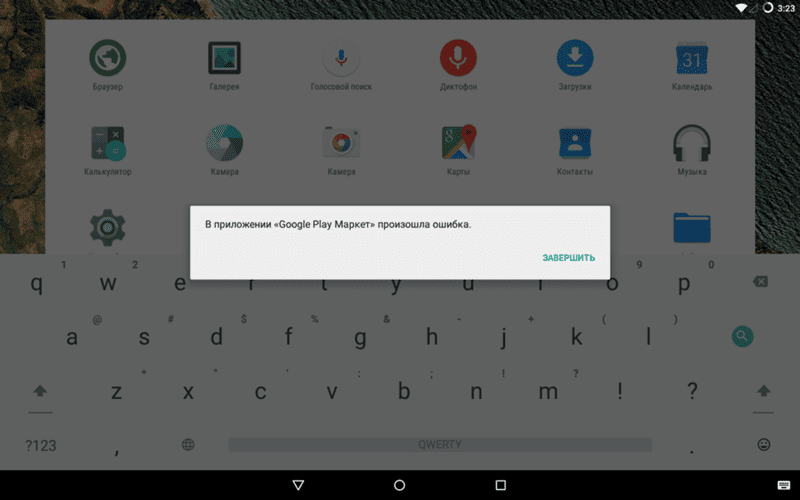
Hyvin harvinaisissa tapauksissa sovelluskauppa ei toimi Googlen itse laitteen estämisen vuoksi. Näin tapahtuu, jos käyttäjä käytti Google Playn hakkeroitu versio, jossa ostomaksun tarkistaminen on poistettu käytöstä.
Älypuhelimen uudelleenlataus
Itse Google Playn työn epäonnistuminen on yksi yleisimmistä syistä, miksi leikkimarkkinoiden ohjelmat eivät avaa tai lataa. Siksi on välttämätöntä aloittaa tarkasti itse laitteen uudelleenkäynnistyksen kanssa. Tämän lisäksi kaikki asennetut järjestelmäsovellukset käynnistetään uudelleen, mukaan lukien Google -palvelut.
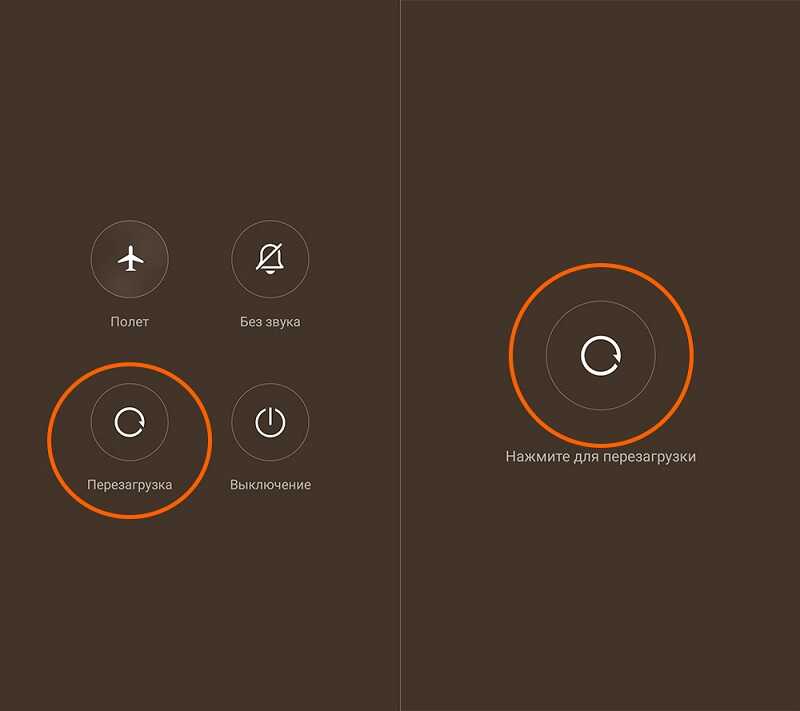
Uudelleenkäynnistyksen sijasta voit myös siirtyä tehtävänhallinnan puolelle ja "purkaa" pelaamismarkkinoita manuaalisesti ja yrittää sitten avata se uudelleen. Mutta esimerkiksi Xiaomin laitteissa MIUI Built -in -tehtävänhallinnan valvonnassa. Siellä ohjelman täydellistä sulkemista ja sen purkamista muistista on välttämätöntä siirtyä itse sovelluksen ominaisuuksiin ja päättää sitten "irrottaa".
Tarkista Internet -yhteys
Jos Google Play avautuu ja toimii, mutta ei päivitä sovelluksia, niin siinä ei ehkä ole Internet -yhteyttä. Yhteyden tarkistaminen siirry Wi-Fi- tai 3G/LTE-Deportille. Jos päivitysten lataaminen alkaa toimia normaalisti, sinun tulee tarkistaa reitittimen tai mobiiliverkon asetukset.
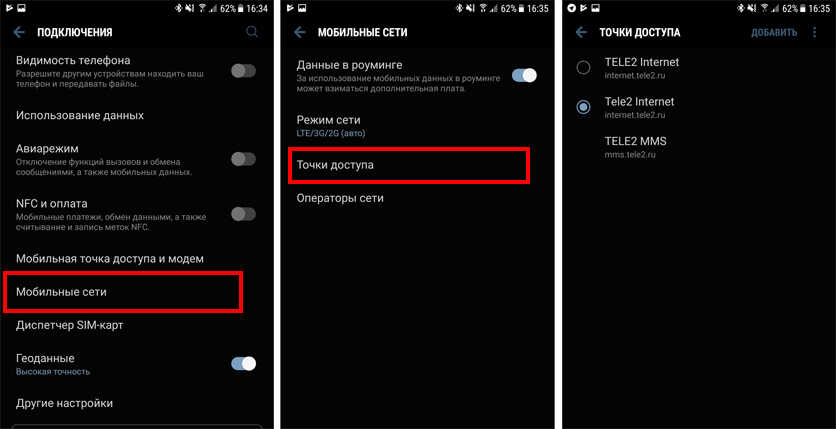
Määritä päivämäärä ja aika
Jos laitteella on väärä päivämäärä tai aika, niin tämä voi myös olla syy siihen, miksi pelimarkkinat eivät päivitä tai eivät lataa sovelluksia. Järjestelmä estää vain Internet -yhteyden, koska tietoturvatodistusten säilyvyys on mahdotonta tarkistaa. Sama asia syntyy, jos väärä aikavyöhyke valitaan älypuhelimeen, mutta aika on totta. Ja kaikki johtuen läpi salausjärjestelmästä, jossa Google-palvelimien varmenteet ovat ”julkaistu uudelleen” 10-20 minuutin välein.
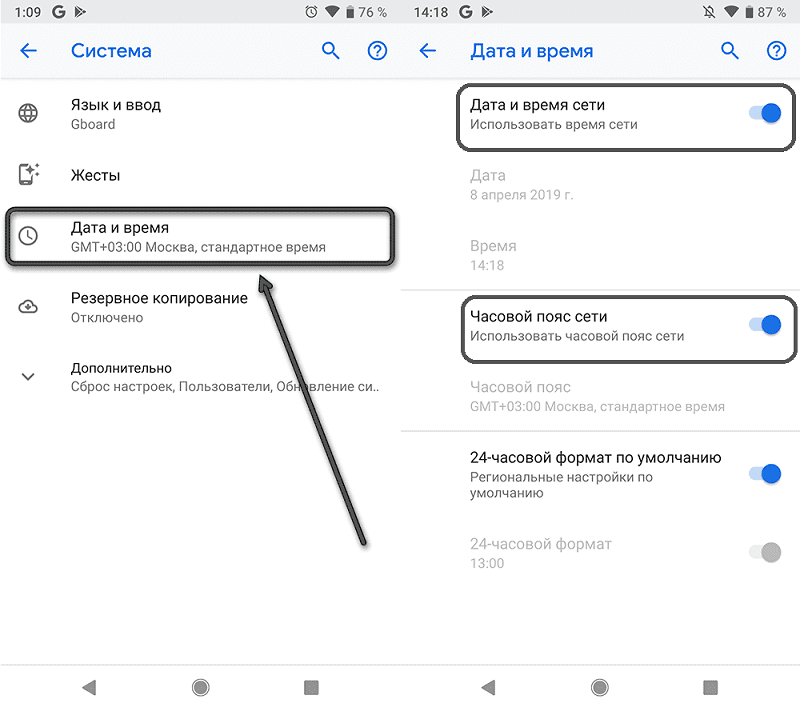
Yleensä sinun on ensin asetettava oikea alue, ja sitten on suositeltavaa ottaa kellon synkronointi käyttöön mobiiliverkon asetusten mukaisesti.
Google -palvelimet -ongelma
Jos Google Play ei toimi normaalisti, sinun on tarkistettava, onko muita sovelluksia ladattu. On mahdollista, että päivityksillä varustettu palvelin ei toimi väliaikaisesti tai yksinkertaisesti ylikuormitettu. Mutta käyttäjä ei pysty poistamaan tätä ongelmaa - hänen on odotettava ja toistettava yritys ladata ohjelma tai päivitys myöhemmin.
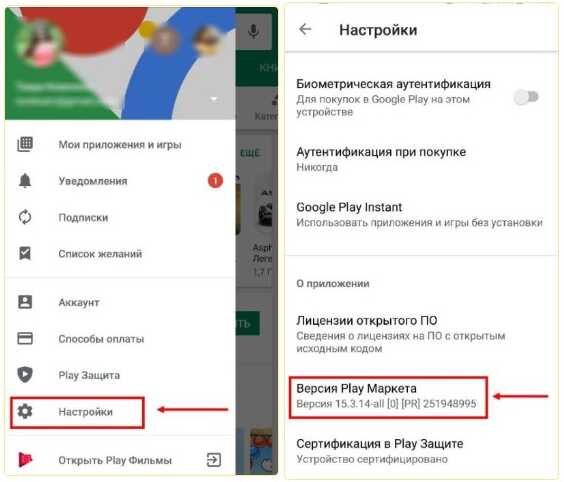
Sovellusten latausongelma voi johtua Google Play -markkinoiden vanhentuneesta versiosta
Puhdista välimuisti ja pelaa markkinatiedot
Toista markkinoita, kun ne toimivat välimuistilaitteella - tämä on väliaikainen tieto, joka on tarpeen sovellusvaraston käynnistämisen nopeuttamiseksi. Mutta joskus nämä tiedostot aiheuttavat ristiriidan uusien aikatietojen kanssa. Poistettu välimuistin ja Google Play -datan manuaalisella puhdistamisella. Tämä vaatii:
- Avaa "Asetukset" -luettelossa laitteeseen asennetuista ohjelmista;
- Valitse Google Play;
- Napsauta "Puhdista välimuisti ja tiedot".
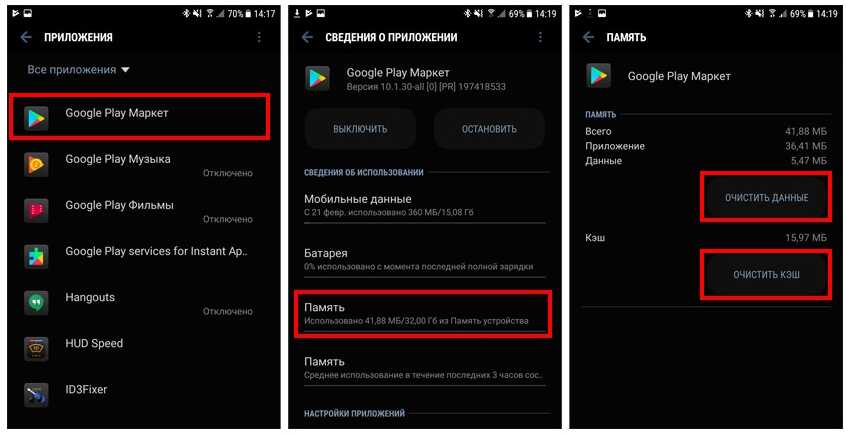
Sen jälkeen kun laite on myös suositeltavaa käynnistää uudelleen. Seuraavan kerran Play -markkinoiden on annettava kirjautumis- ja salasana tililtäsi. Jos sovelluksia ei ladata sen jälkeen, samanlainen menettely tulisi suorittaa Google Services -sovelluksella.
Pelata Mark
Joskus ongelma ratkaistaan vain pelimarkkina -asetusten koko nollaus. Tämä suoritetaan seuraavasti:
- Siirry Google Play -sovelluksen ominaisuuksiin ("Asetukset");
- Valitse "Puhdista kaikki" ja vahvista tietojen purkaus.
Tämän lisäksi Google -tili suoritetaan kaikista muista älypuhelimien asennetuista sovelluksista. On myös tarpeen ottaa huomioon, että kun nollataan Google Play -tiedot, se "kääntyy" alkuperäiseen versioon. Eli sinun on muodostettava yhteys Internetiin ja odotettava Google -palveluita kaikkien järjestelmän päivitysten asentamista.
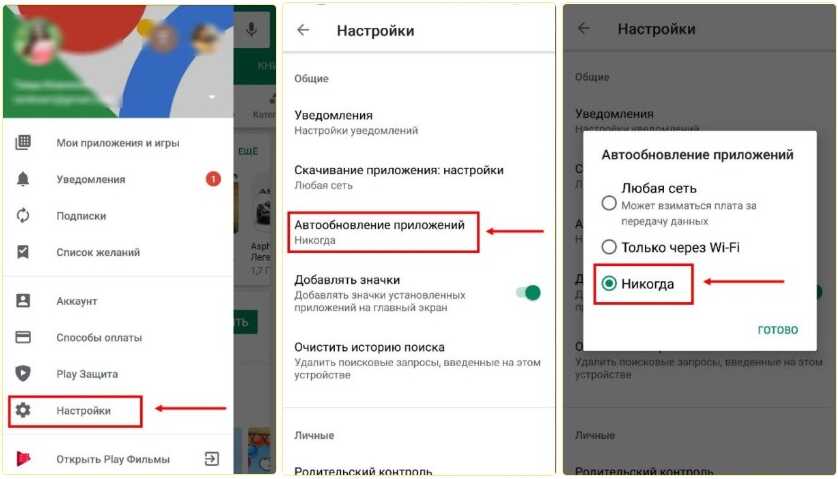
Joskus sovellusten latausongelma voidaan eliminoida sammuttamalla sovellusten automaattinen tukahduttaminen
Play -markkinoiden päivitysten poistaminen
Jopa Googlen kehittäjät voivat joskus “saada” ja vapauttaa tehottoman päivityksen pelimarkkinoille (ja sovelluskauppa päivitetään taustalla, tätä ei voida kiistää). Palauttaaksesi Google Playn edellisen version, tarvitset:
- Siirry leikkimarkkinoiden kiinteistöihin ("asetuksista");
- Valitse "Poista päivitykset".
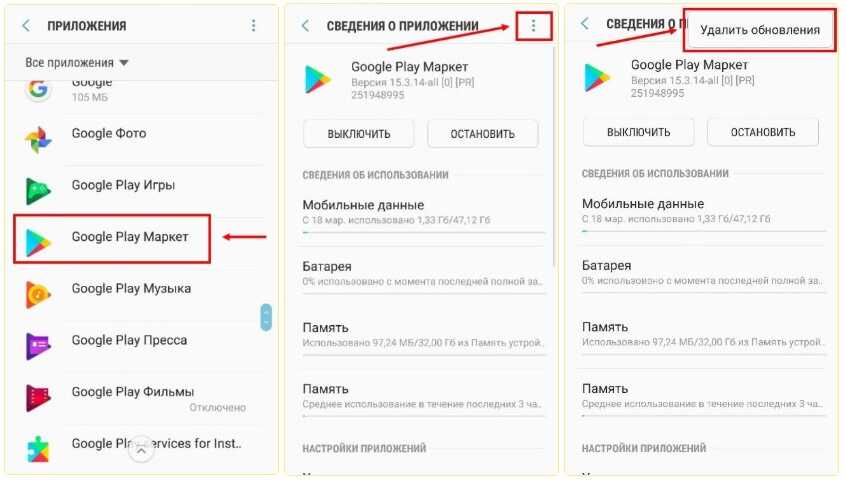
Laitteen uudelleenkäynnistyksen jälkeen mitä tulisi tehdä ollenkaan mahdollisten manipulaatioiden jälkeen pelimarkkinoilla.
Asenna pelimarkkinat uudelleen
Pelimarkkinat voidaan asentaa kokonaan vain laitteisiin, joissa on räätälöity laiteohjelmisto, jolla on juuri oikea. Loput järjestelmäsovellusjärjestelmästä ei ole käytettävissä. Google Play -poisto suoritetaan käyttämällä kolmannen osapuolen sovellusten lähettäjiä (esimerkiksi juurisovellus). Luonnollisesti vaaditaan juurikirjan läsnäolo.
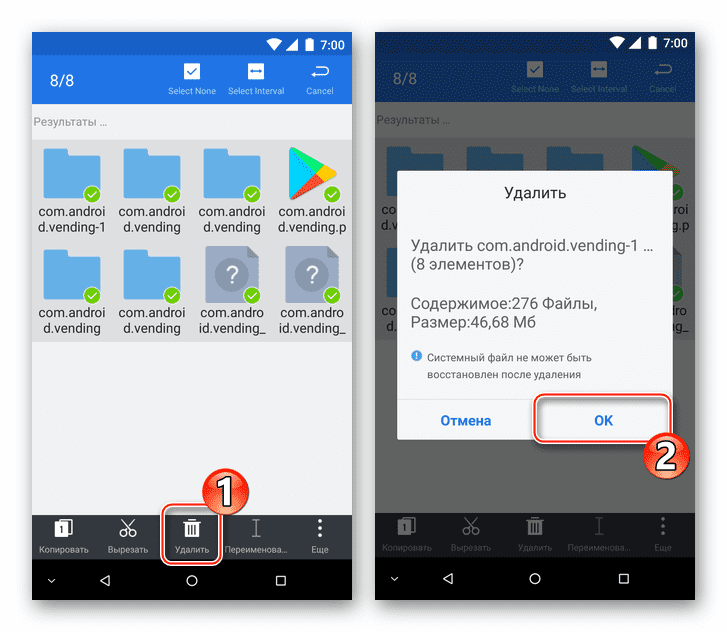
Google Play on asennettu joko APK -tiedostolla tai zip -arkisto -ohjelmiston kautta GAAPS -palveluilla. Kuinka tarkalleen on tarpeen toimia tietyllä laitteella, on suositeltavaa selventää tietylle laitteelle omistettuja temaattisia foorumeita.
Kytke Google -tilit päälle ja lataa sovellukset
Play-markkinoiden toimintahäiriöt puhelimessa voi tapahtua pakotetun "jäätymisohjelman" Google-tilin "ja sisäänrakennetun latauslähetyksen takia. Voit tarkistaa näiden sovellusten nykyiset parametrit niiden ominaisuuksissa (missä myös välimuisti puhdistetaan).
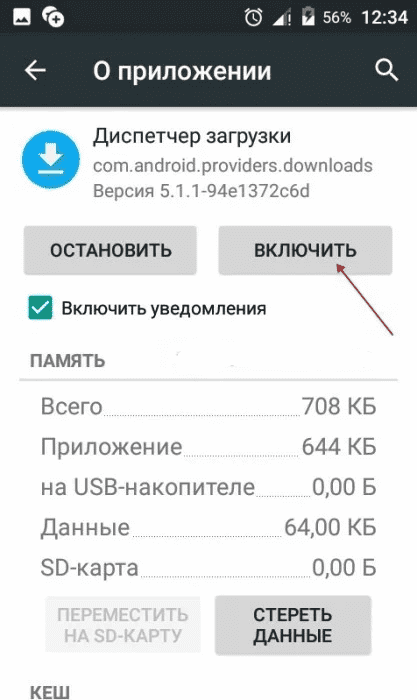
Jätä Google -tili ja kirjoita uudelleen
Android -laitteen Google -tilin tulos ja uudelleensuuntaus johtaa uuteen käyttäjän tunnistusavaimeen. Voit päästä pois profiilista, tarvitset:
- avaa asetukset";
- Siirry "Tilit ja synkronointi" -välilehteen;
- Valitse "Google";
- Napauta "lisää";
- Valitse "Poista tili".
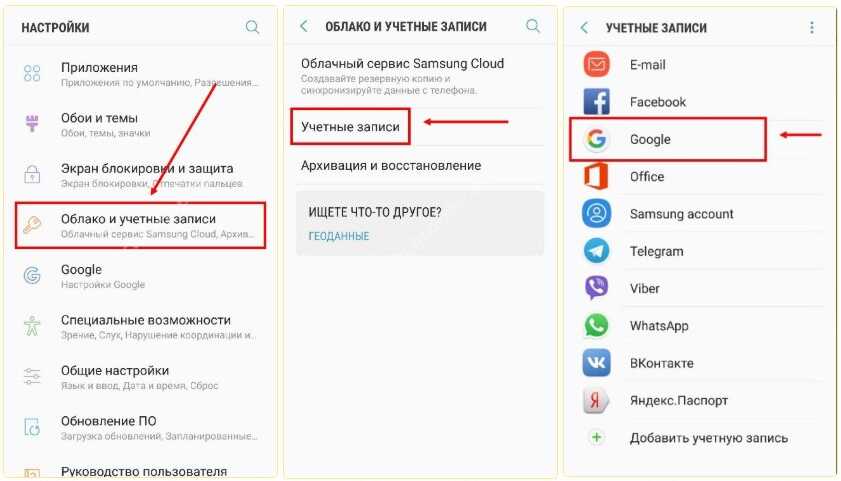
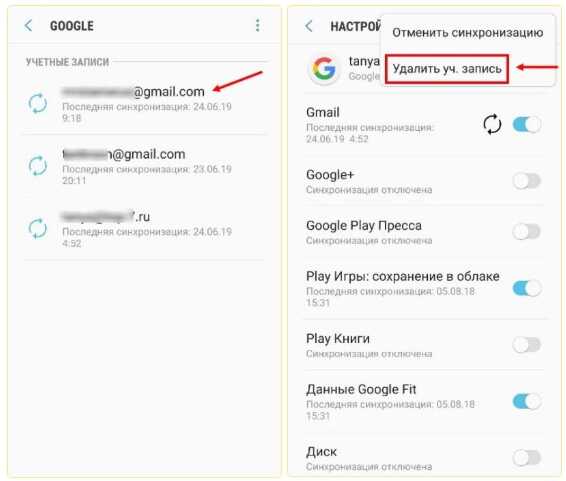
Ja siirry sitten profiilisi Google Playn avaamisen kautta. Ilman tilisi lupaa pelimarkkinat eivät toimi!
Käytä VPN -yhteyttä
Tämä vaihtoehto sopii tapauksissa, joissa liikenne Google -palvelimiin jostain syystä estetään ja App Store kieltäytyy kokonaan käynnistämästä. Tätä ei aina tee palveluntarjoaja - pääsy Google Domain -vyöhykkeelle voidaan kielletä esimerkiksi vanhentuneiden tietoturvatodistusten tai virheellisesti asennetun päivämäärän vuoksi palveluntarjoajapalvelimille.
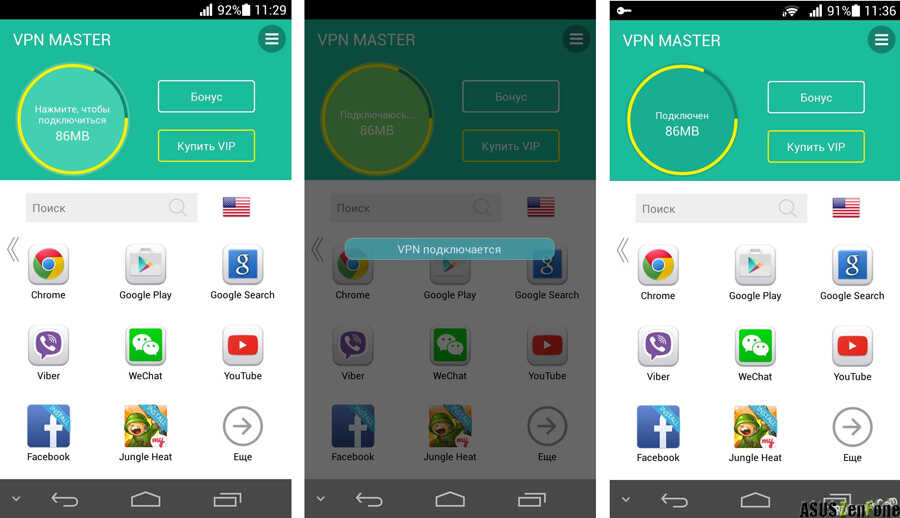
Palauta tehdasasetuksiin
Puhelimen tehdasasetusten palautus tulisi tehdä vain äärimmäisissä tapauksissa, ts. Jos käyttäjä sitoutuu kaikkiin yllä olevat vinkit, mutta pelimarkkinat eivät alkaneet ladata sovelluksia tai päivityksiä. Laitteen nollaus on seuraava:
- avaa asetukset";
- Siirry "puhelimeen" -välilehteen;
- Avaa kohta "varaus ja nollaus";
- Valitse "Palauta asetukset tehtaalle".
Operaation vahvistamiseksi sinun on annettava käyttäjäkoodi (tai graafinen salasana).
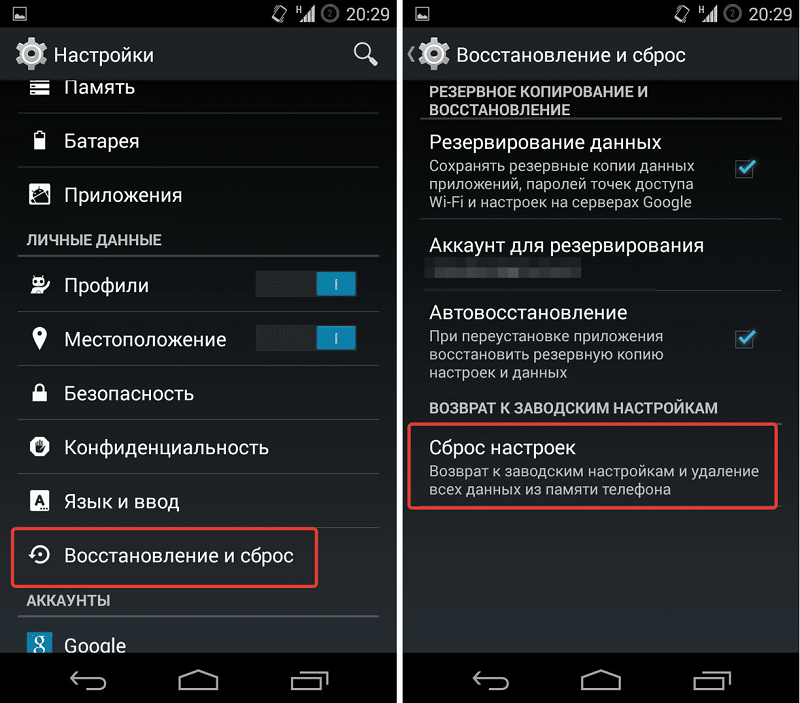
Yhteensä useimmissa tapauksissa Google Play ei toimi normaalisti välimuistin virheen ja Google -palvelimien väliaikaisen saavuttamattomuuden vuoksi. Vastaavasti välimuisti puhdistaa ja odota sitten vain 10-15 minuuttia ja toista ohjelma tai peli uudelleen lataa uudelleen. Ja jos tapasit myös tällaisia toimintahäiriöitä Android -laitteissasi, muista kertoa tästä kommenteissa. Määritä myös, kuinka onnistuit ratkaisemaan ongelman.
- « Kuinka puhdistaa kannettavan tietokoneen näppäimistö
- Miksi muotoilla Android -älypuhelimia ja miten tämä voidaan tehdä »

